O macOS High Sierra não revolucionou a experiência do usuário no ambiente de trabalho do Mac. Na verdade, ele se apresenta como uma atualização sutil da versão anterior, com melhorias incrementais. Poderia até ter sido denominado Sierra 2.0, e o impacto seria o mesmo. Contudo, o macOS 10.13 introduz aperfeiçoamentos, alguns mais notáveis quando se utiliza um Mac com macOS 10.13 em conjunto com um iPhone executando o iOS 11. Uma dessas melhorias é a possibilidade de gerar links diretos para arquivos armazenados no iCloud, diretamente no Finder. Embora a interface não seja a mais intuitiva, o que é incomum para um produto da Apple, ela cumpre seu propósito.
Acesso ao iCloud
Naturalmente, o acesso ao iCloud é imprescindível para gerar links diretos para os seus arquivos. O iCloud está integrado ao Finder, e a maneira mais rápida de acessar é clicando em “iCloud” na barra de navegação lateral esquerda do Finder. Insira seu ID Apple quando solicitado. Se você já ativou o iCloud no seu iPhone, pode ser necessário inserir a senha usada para desbloquear o seu celular para configurar o iCloud no seu Mac. Uma vez conectado, permita que o iCloud sincronize seus arquivos com sua área de trabalho.
Gerando Links Diretos para Arquivos do iCloud
Abra o Finder e clique em “iCloud” na barra lateral. Clique com o botão direito do mouse sobre o arquivo que deseja compartilhar e, no menu contextual, selecione “Compartilhar” > “Adicionar pessoas”. É nesse ponto que a falta de clareza do design se manifesta. Apesar de ser possível gerar um link direto, o caminho para obtê-lo é complexo, exigindo navegar por um menu de compartilhamento pouco intuitivo. A opção “Copiar Link” não está disponível no menu de contexto principal.
Na janela de compartilhamento “Adicionar pessoas”, você encontrará diversas opções, como E-mail e Mensagens. Há também a opção “Copiar link”. Clique nela.
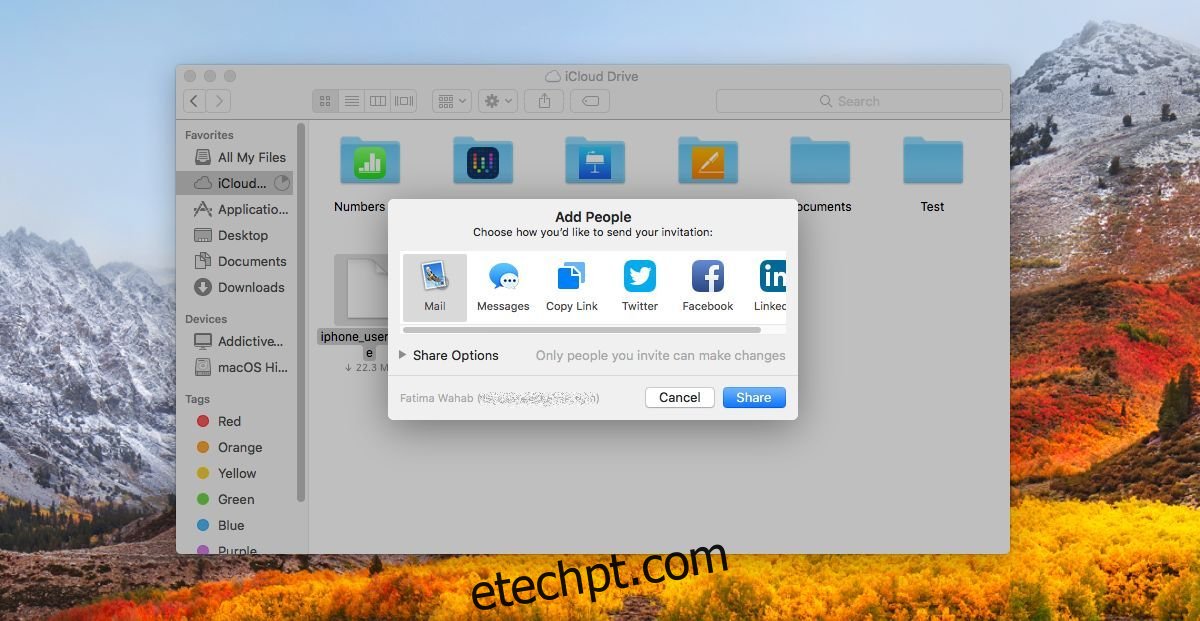
Em seguida, expanda as “Opções de compartilhamento”, localizadas abaixo da lista de aplicativos com os quais o arquivo pode ser compartilhado. Modifique a configuração “Quem pode acessar” para “Qualquer pessoa com o link” e clique em “Compartilhar” para copiar o link para a área de transferência. Por padrão, as permissões são configuradas para permitir que qualquer pessoa edite o arquivo. Você pode alterar essa configuração para que qualquer pessoa com o link possa acessar o arquivo, mas sem permissão para modificá-lo.
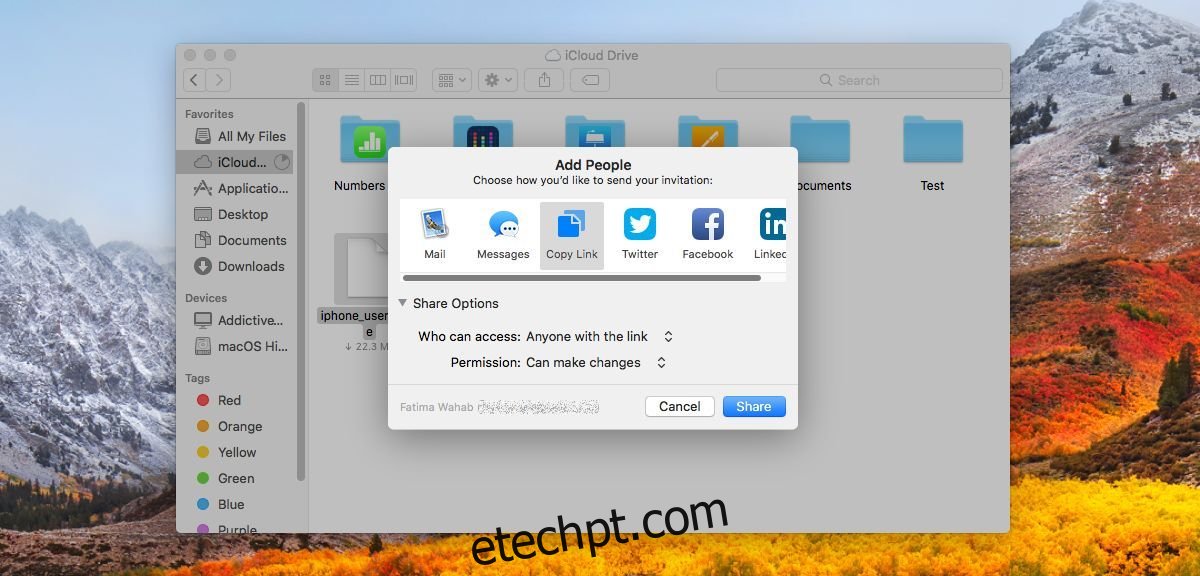
O iCloud não se comporta como as plataformas de armazenamento em nuvem tradicionais, como Google Drive, Dropbox e OneDrive, mas está em constante evolução. Não se limita mais a fazer backup e sincronizar dados de aplicativos entre dispositivos Apple. A partir do iOS 11, será possível salvar arquivos no iCloud diretamente do iPhone, através do novo aplicativo “Arquivos”. Essa nova funcionalidade de links diretos permite que qualquer pessoa, mesmo que não utilize produtos Apple, acesse um arquivo compartilhado.